Mac Компьютер
 Иногда возникают ситуации, когда нужно узнать MAC на компьютере чтобы скопировать его на другой компьютер или ноутбук или вписать MAC адрес в настройках купленного роутера. В первую очередь узнать MAC чтобы скопировать его понадобится тем, кто подключен к сети провайдера в которой используется привязка к MAC адресу сетевого устройства. Если вы сменили компьютер или поставили роутер, то при наличии привязки к MAC адресу интернет и сеть не будет работать, т.к. у каждого устройства прописан производителем свой уникальный MAC адрес. Однако MAC адрес можно сменить почти на любом устройстве, к которому подключается кабель от интернет.
Иногда возникают ситуации, когда нужно узнать MAC на компьютере чтобы скопировать его на другой компьютер или ноутбук или вписать MAC адрес в настройках купленного роутера. В первую очередь узнать MAC чтобы скопировать его понадобится тем, кто подключен к сети провайдера в которой используется привязка к MAC адресу сетевого устройства. Если вы сменили компьютер или поставили роутер, то при наличии привязки к MAC адресу интернет и сеть не будет работать, т.к. у каждого устройства прописан производителем свой уникальный MAC адрес. Однако MAC адрес можно сменить почти на любом устройстве, к которому подключается кабель от интернет.
На нашем сайте есть подробная статья о том, как сменить MAC адрес на сетевой карте компьютера или ноутбука. В этой же статье мы расскажем как узнать MAC адрес сетевой карты компьютера который надо будет записать в новое устройство.
Как узнать MAC адрес сетевой карты компьютера или ноутбука
Вручную
Сначала включите сетевой кабель в компьютер. Нажмите на кнопку Пуск, кликните на Панель управления, перейдите в раздел Сеть и интернет, затем в Центр управления сетями и общим доступом. В центре управления слева в колонке кликните на Изменение параметров адаптера.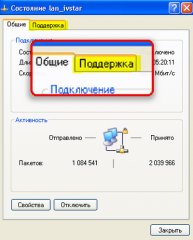 После чего кликните правой кнопкой мыши на ярлыке с нужным сетевым подключением, например с названием «Подключение по локальной сети». Выберите вариант Состояние.
После чего кликните правой кнопкой мыши на ярлыке с нужным сетевым подключением, например с названием «Подключение по локальной сети». Выберите вариант Состояние.
В новом окне кликните по закладке Поддержка.
Далее жмем кнопку Подробности.
Теперь вы в строке Физический адрес видите МАК адрес вашей сетевой карты. Здесь же вы можете увидеть какие IP-адреса прописаны или получены вашей сетевой картой. Перепишите МАК адрес (физический адрес) на бумажку перед тем как будете прописывать его на новом компьютере или роутере.
Еще один способ узнать MAC адрес сетевой карты
Нажмите кнопку ПУСК, затем в строке Выполнить наберите cmd и нажмите Enter. В новом окне где все черно-белое, наберите там где мигает курсор текст getmac и нажмите Enter. Через пару секунд появится длинная строчка где будут выведены все мак адреса всех сетевых устройств компьютера. Если строчек несколько, тогда ориентируйтесь на строки в которых нет комментария «носитель отключен», если, конечно вы перед вызовом команды, подключили сетевой кабель в компьютер.
Возможно вам понравится








